新闻资讯

应用场景一:
我们需要打印2张相同的标签,
然后切成一份,一张粘贴,一张放在包装盒内。
应用场景二:
有的客户需要打印任务,不定张数的进行切纸。
普通条码打印机工作时候
都是一张一切的,如何实现客户需要的效果呢?斑马的延迟切纸模式为你提供了解决方案。
延迟裁纸模式—当打印机处于“延迟裁纸打印模式”时,它将在收到〜JK(延迟裁纸)命令时裁切标签。要激活~JK命令,必须将打印机的PRINT MODE设置为Delayed Cut,并且必须有标签等待切割。当打印机不在“延迟裁切打印模式”下时,打印机在收到~JK命令时不会裁切标签。
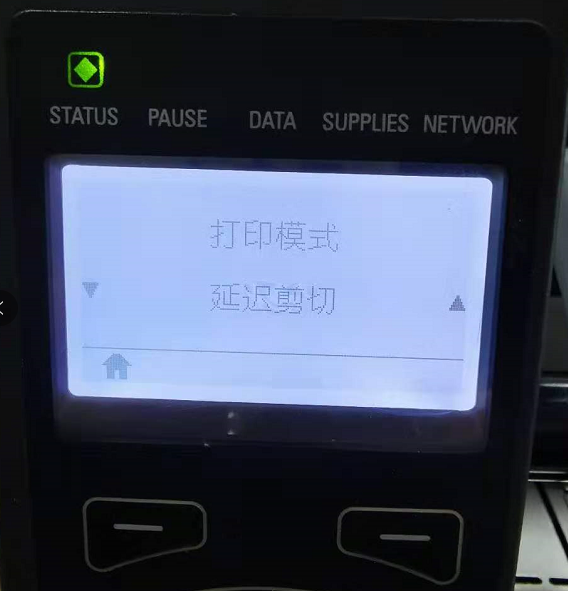
裁纸器操作的两种正常模式是
1.裁切每个标签
2.裁切每个[x]标签数(分组)
延迟的裁纸器设置允许用户仅在打印作业完成时才裁切
使用斑马驱动,设置的方法如下:
1.用户需要创建2个不同的配置文件
2.第一个文件是将打印机设置为延迟切割模式
在记事本中键入以下命令
^XA^MMD^XZ
将文件另存为Delayed Cut Setting.txt
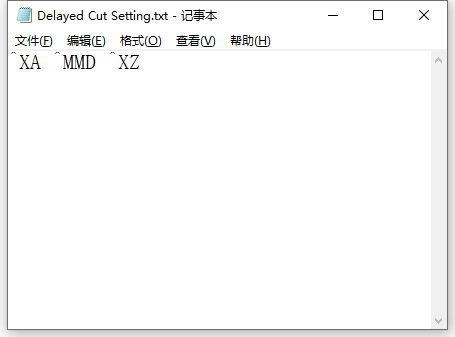
3.第二个文件是指示打印机剪切标签
当打印机处于Delayed Cut PRINT MODE时,它将在收到
~JK(延迟剪切)命令时剪切标签。 。
~JK需要在单独的文件中发送-不能在一组命令的末尾发送。
在记事本中键入以下命令
~JK
将文件另存为Delayed Cut Command.txt。
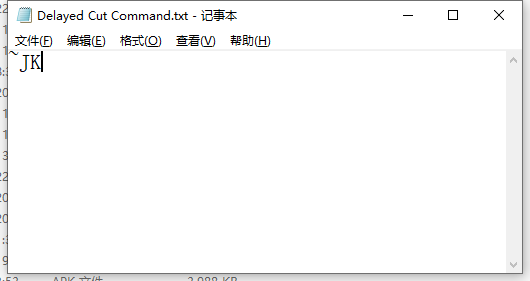
4. 导航至控制面板>设备和打印机>右键单击打印机驱动程序>
打印首选项>自定义命令选项卡
5.将“开始”位置更改为文件,然后选择Delayed Cut Setting.txt。文件
此文件将在发送打印作业之前发送到打印机。
这会将打印机设置为延迟切割模式
6。将“结束”位置更改为文件,然后选择“延迟切割Command.txt”文件
。在打印作业结束时指示打印机裁切
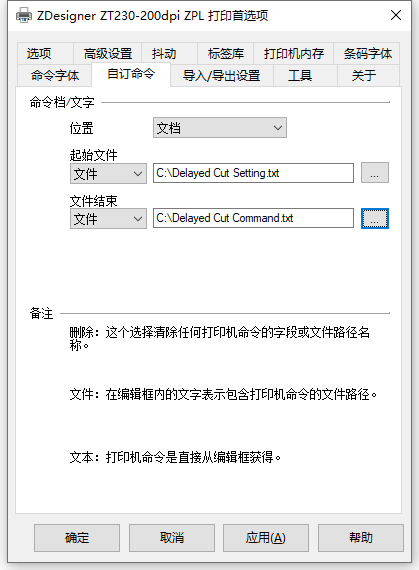
这样就设置完毕了,
软件再调用驱动打印时候
打印机驱动就能按任务进行切纸
我们在软件中
根据标签打印需要的张数
选择后打印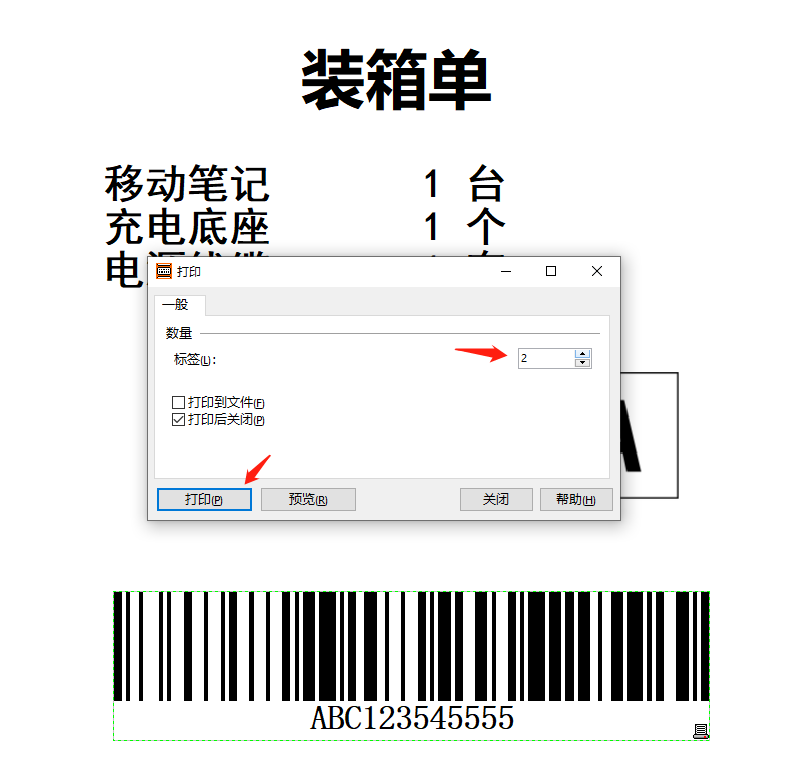
打印机就会安装你的需要
进行切纸动作
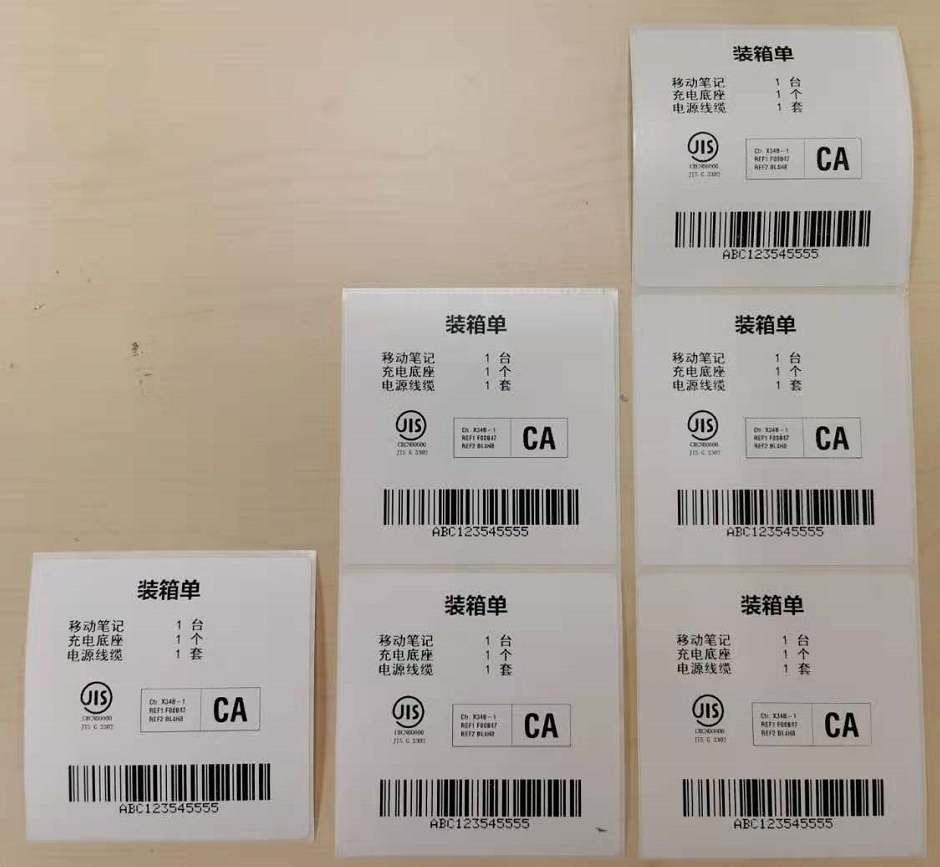
如果是自己写的软件
使用也是类似
1.先在软件中向打印机发送一个设置文件
Delayed Cut Setting.txt
2. 然后发送你的打印标签的任务数据
可以是包含一张标签
也可以是多张标签的数据
3. 然后再向打印机发送切纸指令文件
Delayed Cut Command.txt
这样,标签就可以安你的需要
进行打印切纸了